
Índice:
- Autor John Day [email protected].
- Public 2024-01-30 11:39.
- Última modificação 2025-01-23 15:03.
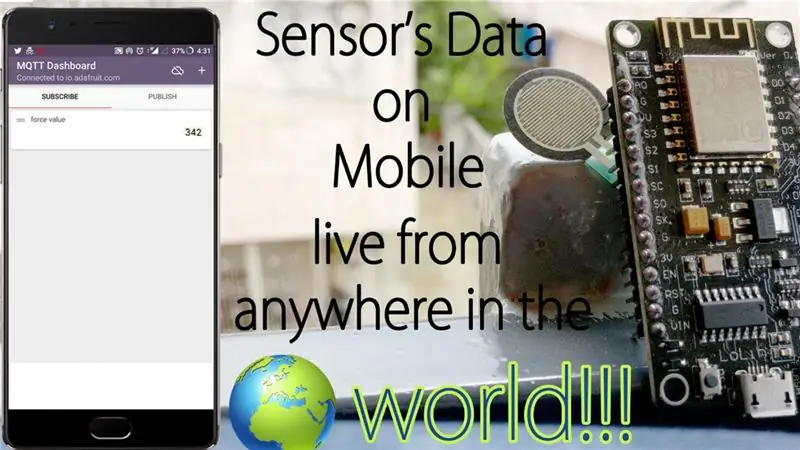
Recebi uma mensagem no número do WhatsApp do techiesms sobre ajuda para fazer um projeto. O projeto era medir a pressão exercida no sensor de pressão e exibi-la no smartphone. Então eu ajudei a fazer esse projeto e decidi fazer um vídeo tutorial sobre como monitorar os dados de qualquer sensor em nosso smartphone.
Etapa 1: conceito usado
Usei a placa mais popular para projetos relacionados a iot, ESP8266. Agora, como sabemos que a maioria dos sensores existentes no mercado nos dá saída na forma analógica, optei pela placa de desenvolvimento esp8266 12e em vez de esp8266 01, pois o módulo esp8266 01 não tem pino analógico enquanto o esp 12e tem 1 pino analógico iniciar. Depois disso, usei o resistor sensível à força de 14,7 mm (FSR) para explicar o conceito, mas você pode usar qualquer sensor. Assim, sempre que o sensor for pressionado, o valor de tensão variável aparecerá no pino 0 analógico de nossa placa esp e a placa esp publicará essa leitura no servidor Adafruit IO através do protocolo MQTT. E no lado do smartphone, precisamos instalar um aplicativo chamado IoT MQTT Dashboard do Google playstore.
Etapa 2: Hardware usado e suas conexões
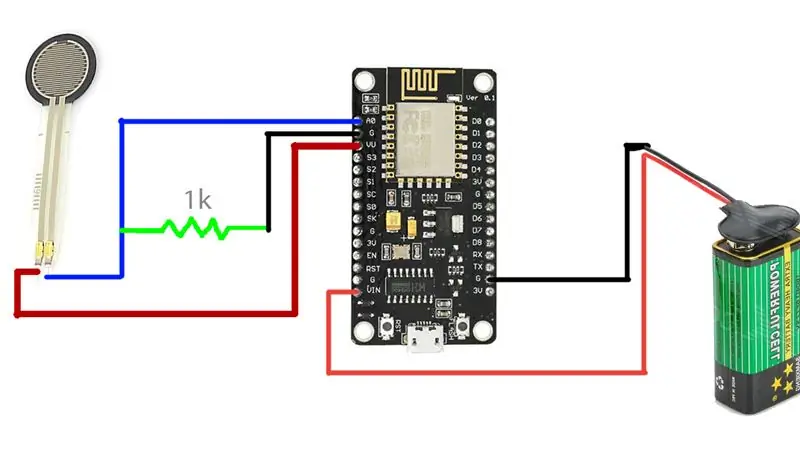
Para este projeto que usei,
- Placa de desenvolvimento ESP8266 12e -> (https://techiesms.com/products/esp8266-12e-development-boardnodemcu/)
- Resistência sensível à força (FSR) -> (https://techiesms.com/products/force-sensor/)
NOTA: - Compre os componentes na nossa loja (loja de tecnologia). O link dos produtos é fornecido acima
As conexões de hardware para este projeto são mais ou menos assim,
Etapa 3: codificação
Para codificação, você precisa baixar a versão mais recente do Arduino em seu sistema. Depois disso, você precisa instalar a biblioteca Adafruit MQTT, pois usaremos o servidor Adafruit MQTT neste projeto.
Eu expliquei o código, o trabalho do projeto, a configuração do aplicativo e até mesmo a criação de uma conta na Adafruit com muitos detalhes no vídeo mencionado abaixo. Então assista a este vídeo para saber tudo sobre este projeto.
Etapa 4: vídeo tutorial

Eu expliquei o código, o trabalho do projeto, a configuração do aplicativo e até mesmo a criação de uma conta na Adafruit com muitos detalhes no vídeo mencionado abaixo. Então assista a este vídeo para saber tudo sobre este projeto.
Recomendado:
Acesse seu Pi com segurança de qualquer lugar do mundo: 7 etapas

Acesse seu Pi com segurança de qualquer lugar do mundo: Tenho poucos aplicativos em execução 24 horas por dia no Pi. Sempre que saía de casa, ficava muito difícil verificar a saúde e o estado do Pi. Posteriormente, superei o pequeno obstáculo usando o ngrok. Acessar o dispositivo de fora dá
Controle por voz de sua casa de qualquer lugar do mundo: 5 etapas

Controle por voz sua casa de qualquer lugar do mundo: … não mais ficção científica … Usando hardware e software disponíveis hoje, este Instructable demonstrará como é possível controlar por voz a maioria dos sistemas de sua casa via controle de voz, smartphone, tablet e / ou PC de qualquer lugar i
Casa inteligente de baixo custo - controle de qualquer lugar do MUNDO: 6 etapas

Casa inteligente de baixo custo - controle de qualquer lugar do MUNDO: SobreAgora os dois pais estão trabalhando para ter uma vida confortável para a família. Portanto, temos muitos aparelhos eletrônicos, como aquecedor, ar condicionado, máquina de lavar, etc. em nossa casa. Quando eles voltam para casa, devem se sentir muito confortáveis
Como fazer um robô controlado por celular. Baseado em DTMF - Sem microcontrolador e programação - Controle de qualquer lugar do mundo - RoboGeeks: 15 etapas

Como fazer um robô controlado por celular. Baseado em DTMF | Sem microcontrolador e programação | Controle de qualquer lugar do mundo | RoboGeeks: Quer fazer um robô que possa ser controlado de qualquer lugar do mundo, vamos fazer isso
Controle seu ESP8266 de qualquer lugar do mundo: 4 etapas

Controle o ESP8266 de qualquer lugar do mundo: Como posso controlar o ESP8266 de qualquer lugar e não preciso configurar a porta do roteador para controle da Internet? Tenho uma solução para esse problema. Com o simples PhP-Server que escrevi, você pode adicionar um ESP8266 de controle ESP8266 GPIOs de qualquer lugar nos arquivos
